Les graphiques Nvidia Hybrid sont un sujet notoirement douloureux pour les utilisateurs de Linux. De nombreuses distributions Linux ne décrivent pas spécifiquement comment activer la prise en charge d’Optimus. En conséquence, de nombreux propriétaires d’ordinateurs portables dotés à la fois d’un GPU Intel et d’un GPU Nvidia ne l’ont pas activé et ne savent pas la première chose à faire pour le faire fonctionner. En fait, vous pouvez facilement activer le support Nvidia Optimus sur Linux avec un logiciel appelé Bumblebee.
Table des matières
Ubuntu
En ce qui concerne l’activation de la prise en charge de Nvidia Optimus sur Linux, les utilisateurs d’Ubuntu l’ont sans doute le meilleur. Il n’est pas nécessaire de jouer avec des sources de logiciels tiers, des PPA, des packages Deb téléchargeables ou quoi que ce soit de ce genre. Au lieu de cela, les utilisateurs doivent simplement activer une source logicielle Ubuntu propriétaire (que Canonical maintient), installer certains packages et redémarrer votre système.
Les sources logicielles qui doivent être activées pour que Bumblebee fonctionne sur Ubuntu sont Universe et Multiverse. Pour les activer, ouvrez un terminal et entrez les commandes suivantes:
sudo apt-add-repository multiverse sudo apt-add-repository universe
L’utilisation d’apt-add-repository activera instantanément ces sources logicielles sur votre PC Ubuntu. Ensuite, exécutez la commande apt update pour vérifier les mises à jour.
sudo apt update
Après avoir effectué une vérification des mises à jour, vous devrez installer toutes les mises à niveau logicielles qui apparaissent. L’installation de ces mises à niveau garantira que Bumblebee fonctionne au mieux.
sudo apt upgrade -y
Après la mise à niveau de votre logiciel, vous pouvez installer Bumblebee en toute sécurité.
sudo apt-get install bumblebee bumblebee-nvidia primus linux-headers-generic
Une fois l’installation terminée, redémarrez votre PC Ubuntu. Lors de la reconnexion, le support Nvidia Optimus devrait être prêt!
Debian

Tout comme Ubuntu, les utilisateurs Debian n’ont pas besoin de faire de réglages spéciaux pour obtenir le support de Nvidia Optimus. Au lieu de cela, si vous souhaitez que votre ordinateur portable hybride Intel / Nvidia fonctionne, il suffit d’installer quelques packages.
Remarque: vous devez utiliser Bumblebee avec le pilote propriétaire Nvidia? Vous devrez activer non-free et contrib dans /etc/apt/sources.list, et installer d’abord le pilote propriétaire Nvidia inclus dans Debian.
Bumblebee avec pilotes Nvidia Open Source
sudo dpkg --add-architecture i386 sudo apt-get update sudo apt-get upgrade -y sudo apt-get install bumblebee primus primus-libs:i386
Bumblebee avec les pilotes propriétaires Nvidia
sudo dpkg --add-architecture i386 sudo apt-get update sudo apt-get upgrade -y sudo apt-get install bumblebee-nvidia primus primus-libs:i386
Une fois tous les paquets installés, redémarrez votre PC Debian Linux, puis reconnectez-vous et le support Optimus devrait fonctionner correctement!
Arch Linux
Obtenir Bumblebee sur Arch Linux n’est pas aussi simple que les autres distributions Linux. Au lieu que tout soit préconfiguré, vous devrez effectuer une configuration manuelle. La première étape consiste à installer les packages Bumblebee nécessaires sur Arch avec Pacman.
Remarque: assurez-vous d’activer Multilib dans /etc/pacman.conf avant de continuer, sinon les applications 32 bits ne fonctionneront pas.
sudo pacman -S bumblebee mesa nvidia xf86-video-intel lib32-virtualgl lib32-nvidia-utils
Ensuite, ajoutez votre utilisateur au groupe système Bumblebee.
su - gpasswd -a yourusername bumblebee
Activez le service systemd de Bumblebee à l’aide de systemctl.
systemctl enable bumblebeed.service
Enfin, terminez le processus de configuration en redémarrant votre PC Arch Linux. Une fois le redémarrage terminé, Bumblebee et Nvidia Optimus fonctionneront correctement!
Feutre
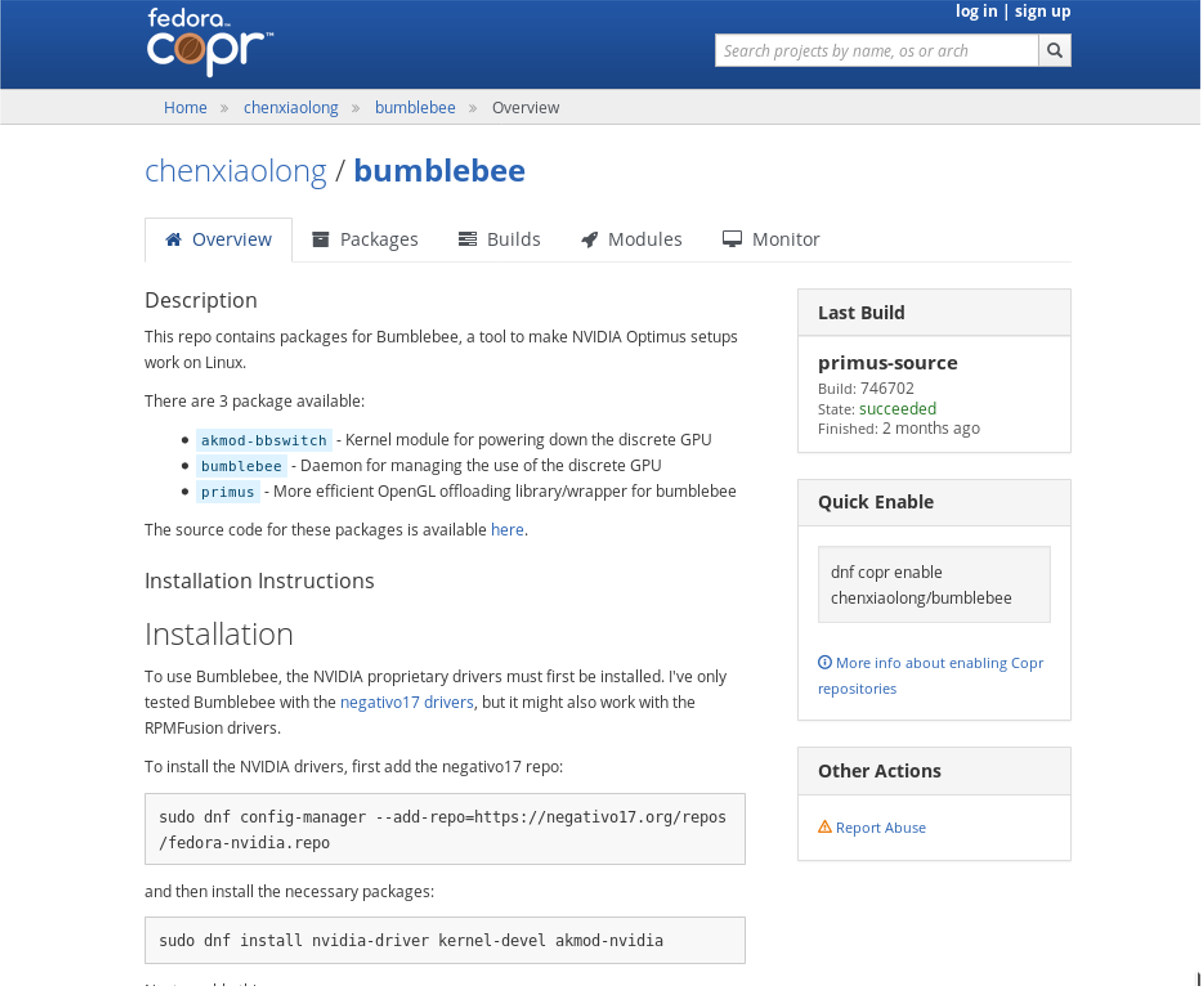
Contrairement à de nombreuses autres distributions Linux, Fedora n’inclut pas Bumblebee dans les principales sources logicielles. Au lieu de cela, pour profiter de la prise en charge d’Optimus sur le système d’exploitation Fedora, vous devrez activer quelques sources de logiciels tiers. Pour activer les dépôts de logiciels, ouvrez un terminal et entrez la commande suivante.
sudo dnf config-manager --add-repo=https://negativo17.org/repos/fedora-nvidia.repo
Maintenant que le repo Negativo17 est activé dans Fedora, installez les pilotes Nvidia nécessaires:
sudo dnf install nvidia-driver kernel-devel akmod-nvidia dkms acpi
Ensuite, activez le repo Bumblebee Copr.
sudo dnf copr enable chenxiaolong/bumblebee
Installez le logiciel Bumblebee dans Fedora, en utilisant DNF.
sudo dnf install akmod-bbswitch bumblebee primus
Ajoutez votre utilisateur au groupe Bumblebee:
sudo gpasswd -a $USER bumblebee
Enfin, activez le service systemd Bumblebee et désactivez celui de secours Nvidia.
sudo systemctl enable bumblebeed sudo systemctl disable nvidia-fallback
Terminez le processus en redémarrant votre PC Fedora. À sa remise en ligne, votre machine Fedora Linux bénéficiera du support Optimus!
Instructions génériques
Besoin de la prise en charge de Nvidia Optimus sur Linux mais n’exécutant aucune des distributions mentionnées ci-dessus? Votre seule option est de tout construire à partir de la source. Commencez par ouvrir un terminal et installer les derniers pilotes Nvidia pour Linux. Ensuite, installez l’outil Wget et utilisez-le pour cloner le dernier code Bumblebee à partir du site Web.
wget bumblebee-project.org/bumblebee-3.2.1.tar.gz
Extrayez l’archive Bumblebee Tar:
tar xf bumblebee-3.2.1.tar.gz
Exécutez le script de configuration pour générer des Makefiles et tout ce qui est nécessaire pour créer le logiciel.
cd bumblebee* ./configure CONF_DRIVER=nvidia CONF_DRIVER_MODULE_NVIDIA=nvidia-current CONF_LDPATH_NVIDIA=/usr/lib/nvidia-current:/usr/lib32/nvidia-current CONF_MODPATH_NVIDIA=/usr/lib/nvidia-current/xorg,/usr/lib/xorg/modules
Enfin, compilez le code et installez-le:
make sudo make install
Une fois Bumblebee installé, reportez-vous à la page officielle de la procédure pas à pas pour savoir comment le faire fonctionner sur votre distribution.
